
惠普136怎样和手机连接 如何用手机连接HP136W打印复印一体机的WIFI
发布时间:2024-09-21 13:29:36 来源:锐得游戏网
惠普136W打印复印一体机是一款功能强大的设备,但是许多用户可能会对如何与手机进行连接感到困惑,在如今智能手机越来越普及的时代,通过WIFI连接打印机已经成为一种便捷的方式。想要实现手机和HP136W打印复印一体机的连接,只需简单的几个步骤即可完成。接下来让我们一起来了解一下如何正确地使用手机连接HP136W打印复印一体机的WIFI功能。
如何用手机连接HP136W打印复印一体机的WIFI
具体步骤:
1.打开打印机电源,按菜单键,进入设置菜单
2.按左右方向键找到Network,按OK, 进入网络设置

3.再按方向键找到WI-FI按OK,进入WIFI设置
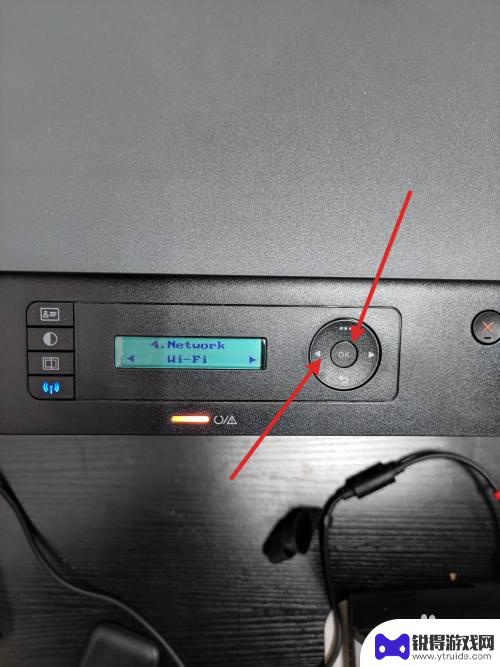
4.按方向键找到WIFI开/关,点OK进入。打开WIFI开关,再返回WIFI设置

5.按方向键找到WI-FI Direct,点击OK进入。
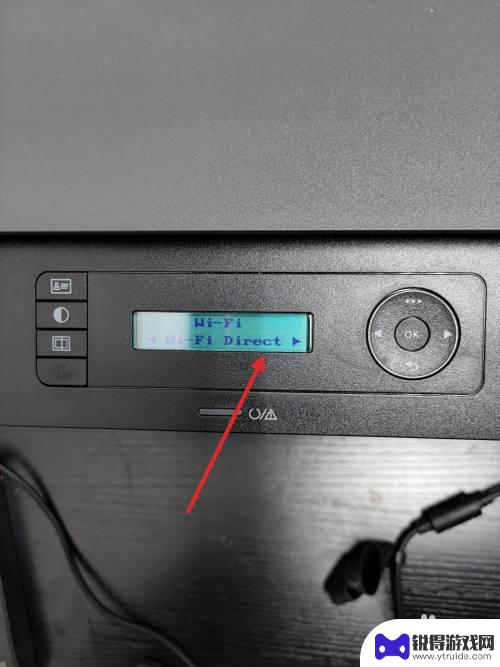
6.按方向键,找到Network网络密钥。设置好密码,点击OK退出设置菜单。

7.打开手机WIFI,连接HP136W的WIFI信号,输入密码连接成功。
这种方法手机直连打印机WIFI可以直接在手机上用WPS打开文档进行打印,不需要下载任何插件。但是手机不能同时上网。
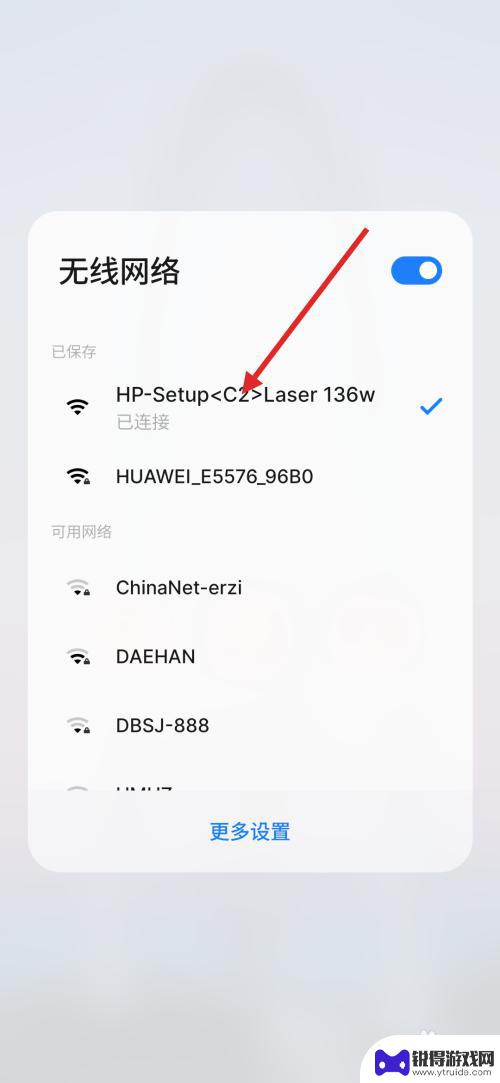
以上就是惠普136怎样和手机连接的全部内容,如果你遇到这个问题,可以尝试按照以上方法解决,希望对大家有帮助。
热门游戏
- 相关教程
- 小编精选
-

惠普打印机手机连接打印机密码 如何在惠普打印机上安装驱动程序
惠普打印机手机连接打印机密码,在现代社会中,打印机已经成为我们生活中不可或缺的一部分,而惠普打印机作为其中的佼佼者,其高品质和可靠性受到了广大用户的认可和喜爱。有时我们在使用惠...
2023-10-21
-

hp411打印机怎么连接电脑打印 惠普打印机如何连接电脑
在现代社会中打印机成为了我们生活中必不可少的办公设备之一,而对于许多人来说,惠普打印机无疑是最受欢迎的品牌之一。当我们购买了一台全新的HP411打印机后,如何将其与电脑连接起来...
2024-02-26
-
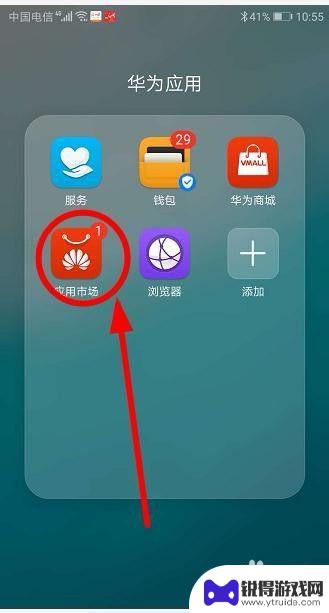
惠普打印机如何与手机 用手机连接惠普无线打印机进行打印
惠普打印机如何与手机,如今,随着科技的迅猛发展,手机已经成为了人们生活中必不可少的一部分,而在打印方面,惠普无线打印机的出现更是让打印变得更加便捷和高效。通过手机与惠普无线打印...
2023-11-02
-
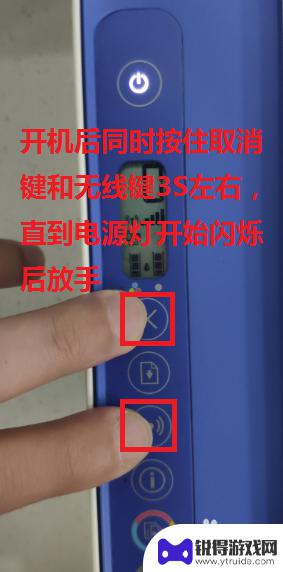
惠普2600怎么连接手机 HP DeskJet 2600系列 手机无线连接打印机教程
惠普2600怎么连接手机,随着科技的不断发展,手机在我们的生活中扮演着越来越重要的角色,而打印机作为一种常见的办公设备,也随之发展出了与手机的无线连接功能。惠普2600系列打印...
2023-08-29
-
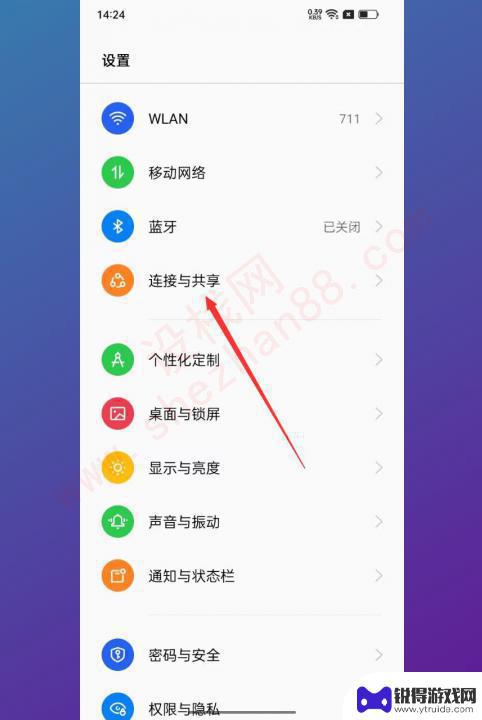
手机怎样和打印机连接打印文件 手机连接打印机的步骤
随着科技的不断发展,手机已经成为我们生活中必不可少的工具之一,有时候我们需要将手机上的一些重要文件打印出来,这时候就需要将手机和打印机进行连接。手机如何与打印机进行连接并打印文...
2024-01-16
-
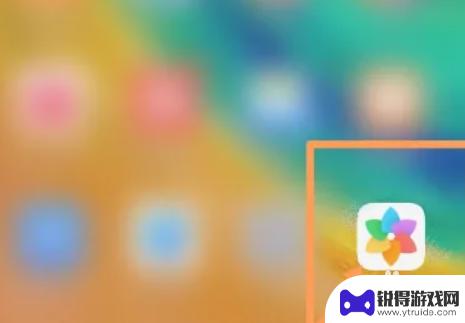
怎样用手机直接打印 手机如何连接打印机打印文件或照片
手机的普及已经成为我们生活中不可或缺的一部分,而如今的智能手机更是具备了许多强大的功能,除了通讯、娱乐等功能外,如何将手机与打印机连接并直接打印文件或照片也成为了人们关注的焦点...
2023-11-22
-

苹果6手机钢化膜怎么贴 iPhone6苹果手机如何正确贴膜钢化膜
苹果6手机作为一款备受追捧的智能手机,已经成为了人们生活中不可或缺的一部分,随着手机的使用频率越来越高,保护手机屏幕的需求也日益增长。而钢化膜作为一种有效的保护屏幕的方式,备受...
2025-02-22
-

苹果6怎么才能高性能手机 如何优化苹果手机的运行速度
近年来随着科技的不断进步,手机已经成为了人们生活中不可或缺的一部分,而iPhone 6作为苹果旗下的一款高性能手机,备受用户的青睐。由于长时间的使用或者其他原因,苹果手机的运行...
2025-02-22















